كيفية البحث عن وايجاد أي شيء في سلاك

Slack هي طريقة Go-to Go-go لمشاركة الأفكار والتعاون ومشاركة النسيم. ومع ذلك ، يمكن أن تضيع الرسائل بسرعة أثناء مرور الوقت ، ومعرفة كيفية البحث عن Slack يمكن أن تجعل حياتك أسهل بكثير.
لقد قمنا بتغطية بعض نصائح المستخدم المفضلة لدينا لـ Slack ، ولكن لم ينقض أي من هؤلاء إلى قطع طريق ازدحام وفوضى التواصل اليومي. مع مرور الوقت ، إضافة المزيد من موظفي شركتك إلى المحادثة ، ستجد الأشياء بسرعة تضيع أو تنسى.
هناك أشياء يمكنك القيام بها ، مثل معلومات بطولة ، ولكنك قد لا تتذكرها دائمًا أو قد تفوّت ببساطة شيئًا لأنك كنت بعيدًا عن مكتبك. وبالتالي ، فإن القدرة على استخدام قوى البحث في Slack تعني بشكل فعال أنه إذا كان رئيسك (أو رؤسائك) قد ذكر شيئًا حيويًا أثناء تناول الغداء ، وكنت تتعلم منه بعد أسبوع ، يمكنك العودة إليه والعثور عليه بسرعة انظر ما كانوا يتحدثون عنه.
إتقان سلاك البحث
يقع مربع بحث Slack في الزاوية العلوية اليسرى ، عند النقر عليه ، سيعرض بعض النصائح المفيدة لتضييق نطاق البحث.

عند إدخال مصطلح (مصطلحات) البحث ، ستبدأ النتائج في ملء الجزء الأيمن. في البداية ، سيتم عرض كل شيء ، والتي يمكنك فرزها حسب الرسائل الحديثة وذات الصلة ، وكذلك الرسائل أو الملفات. سيتم عرض هذه النتائج من جميع القنوات والأعضاء.

كما ترون ، فإن مصطلح البحث لدينا "slack" يمنحنا أكثر من 800 نتيجة ، وهذا لن يكون مفيدًا للغاية إذا أردنا العثور على ما نبحث عنه بالضبط. نحن بحاجة إلى أن نكون قادرين على تضييق الأمور حتى لا نفرز عشرات أو حتى مئات النتائج.
من أجل القيام بذلك ، يمكنك استخدام المعدّلات كما هو موضح في الصورة التالية.
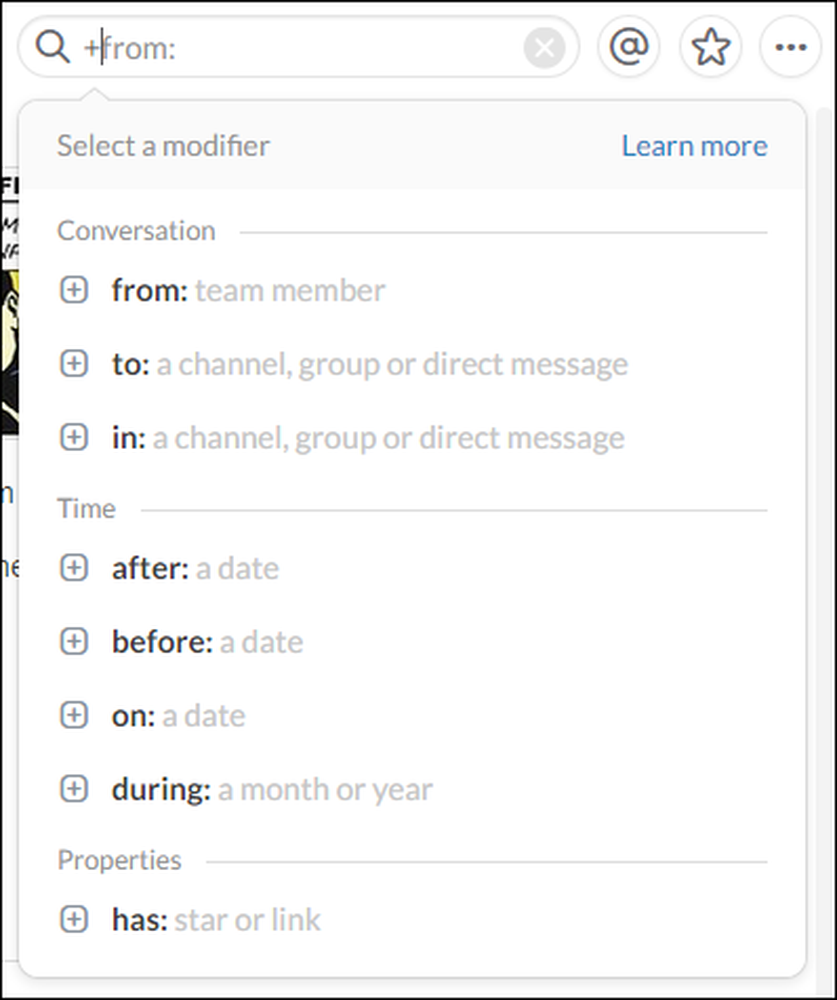 إذا كنت لا تستطيع تذكر كل المعدلات ، فما عليك سوى إدخال مفتاح "+" وسيتم عرضها في قائمة واحدة سهلة الاستخدام.
إذا كنت لا تستطيع تذكر كل المعدلات ، فما عليك سوى إدخال مفتاح "+" وسيتم عرضها في قائمة واحدة سهلة الاستخدام. لذلك ، كمثال بسيط ، نريد أن نضيق النتائج إلى مصطلح البحث "slack" من عضو معين في الفريق ، ولكن لا يزال لدينا 93 رسالة لفرزها.

يمكننا زيادة تقييد نتائجنا عن طريق إضافة معدل آخر ، هذه المرة سنقوم بتوضيح مصطلح "بعد" لتضييق الأمور إلى كل ذكر "سلاك" في الأسبوعين الماضيين ، ولله الحمد لدينا ثلاث رسائل فقط ، وهي أكثر قابلية للإدارة من 93 أو أكثر من 800.

عند النقر على الرسالة التي تبحث عنها ، سيتم التمرير إليها مرة أخرى حتى تتمكن من رؤيتها في سياق المحادثة المحيطة.
سيؤدي النقر فوق الرمز "+" الموجود بجوار كل معدّل إلى الكشف عن المزيد من العناصر. في المثال التالي ، ننقر على معدّل "has" ، الذي يتوسع ليكشف عن الخصائص.

يمكن أن يكون هذا مفيدًا بشكل مدهش ، مما يتيح لك إجراء بحث قصير عن عملية البحث عن تطبيق Slack ولا تحتاج حتى إلى رفع يدك عن الماوس.
غيرها من نصائح السلطة البحث
دعونا نراجع بعض ميزات البحث الأخرى في Slack.
أولاً ، لاحظ أنه يمكنك التبديل بين الرسائل والملفات. يمكنك أيضًا النقر على خيار "تضمين" لتصفية عمليات التكامل وبرامج التتبع ، بالإضافة إلى استبعاد أي قنوات لا تملكها. بهذه الطريقة ، إذا كنت تعرف أن المعلومات التي تبحث عنها موجودة في قناة حالية ، فيمكنك تصفية كل شيء آخر.

أخيرًا ، لا تنس اختصارات لوحة المفاتيح.
- إذا كنت تريد إجراء بحث سريع باستخدام لوحة المفاتيح ، فاستخدم "Ctrl + F" على Windows أو "Cmd + F" على Mac.
- للتنقل في نتائج البحث ، استخدم السهمين لأعلى أو لأسفل ، و "Tab" أو "Shift + Tab".
- عند إنشاء استعلام بحث ، يمكنك إرساله باستخدام مفتاح "Enter".
البحث في Slack ليس سهلاً فقط ، إنه في الواقع قوي جدًا ويمكنه عمل قصير للعثور على الأشياء. نأمل ، من الآن فصاعدا لن يفقد أبدا رسالة مهمة أخرى مرة أخرى.
إذا كنت تريد المساهمة بأي شيء في هذه المقالة ، مثل تعليق أو سؤال ، فالرجاء ترك تعليقاتك في منتدى المناقشة الخاص بنا.




